Rede Ideia Suporte: Atendimento Sempre Que Você Precisar
É mais que emitir certificado,
é tornar tudo mais simples.
Precisa de suporte? Nós te ajudamos
Instale seu
certificado digital
Acesso Remoto
Ajuda para Revogar seu certificado?
Teste o seu certificado digital
Vamos te ajudar a Instalar seu Certificado!
Escolha uma das opções de Certificado Digital abaixo:
Certificado Digital A1
Em que podemos ajudar?
Como instalar
Dúvidas Frequentes
Requisitos do sistema
Mac e Linux
Downloads / Instaladores
IMPORTANTE:
Baixe o manual de usuário para instalação do certificado A1 no sistema.
Baixe o manual de usuário para instalação do certificado A1 Web no sistema.
Efetuar o DOWNLOAD e INSTALAÇÃO do software (Assistente de Certificados) que realiza a baixa do certificado (arquivo.pfx) somente em sistema operacional Windows 8.1 atualizado ou superior (exceto Windows Server).
Passos para instalar o seu Certificado A1- Remova todas as mídias USB do seu computador;
- Realize o download do “Assistente Certificado Digital AC Rede Ideia”;
- Após baixá-lo e instalar, o Assistente de Certificados irá abrir, então clique em “Instalar Certificado”;
- Preencha os dados solicitados (Protocolo de instalação, CPF do titular e senha de instalação),clique no botão "Enviar", aguarde a validação dos dados e assine o termo de titularidade. Na próxima tela, será necessário uma senha de segurança para o certificado. Esta senha pode ser a mesma de instalação ou definida uma nova (Esta senha é de responsabilidade do titular do certificado);
- O Sistema solicitará que o arquivo .pfx (Cópia do certificado) seja salvo, este arquivo deve ser salvo localmente no computador. Não recomendamos salvar diretamente na rede, nuvem ou em dispositivos removíveis.
Se necessário o Titular/Responsável poderá realizar a recuperação da senha para primeira instalação dos Certificados A1 realizados através de validação on-line ou presencial.
Acesse o manual de recuperação de senha para saber mais ou Clique Aqui para redefinir sua senha.
- O certificado deve ser revogado em caso de perda ou roubo.
- Recomenda-se a realização da cópia de segurança (backup) do arquivo (certificado) que foi salvo no seu computador, pois, o download do mesmosó pode ser efetuado uma vez.
- A senha de instalação é a mesma definida pelo TITULAR do certificado durante a validação do certificado.
Baixe o manual de usuário para instalação do certificado A1 no sistema.
Baixe o manual de usuário para instalação do certificado A1 Web no sistema.